随着科技的不断进步,手机已经成为了我们生活中不可或缺的一部分,vivo手机作为一款备受欢迎的手机品牌,其强大的功能和出色的性能使其备受用户青睐。其中vivo手机的微信视频美颜功能更是备受关注。大家都知道,在视频聊天中,美颜功能能帮助我们更好地展现自己的形象,让我们在镜头前更加自信。vivo手机如何设置微信视频聊天的美颜功能呢?让我们一起来探索一下吧!
vivo手机微信视频美颜功能怎么用
步骤如下:
1.在vivo手机桌面点击【设置】图标,在设置界面设置。

2.设置界面在里面点击【更多设置】选项。
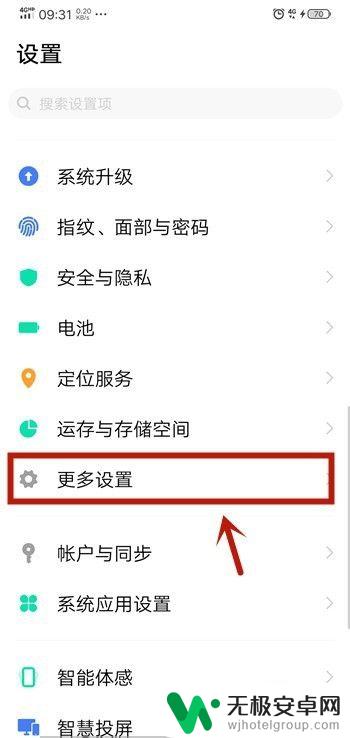
3.在更多设置中点击【视频通话美颜】选项。
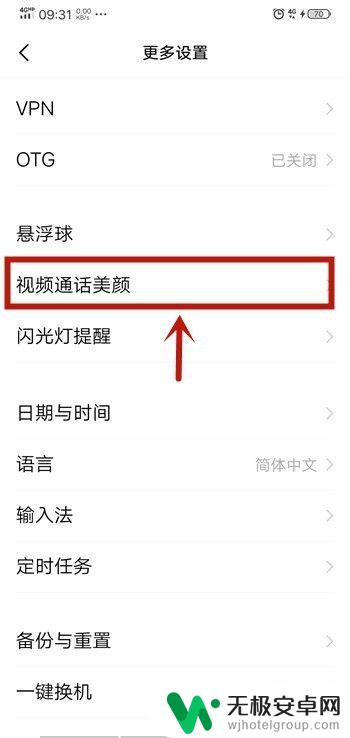
4.然后在里面点击微信后面的按钮,将其开启。
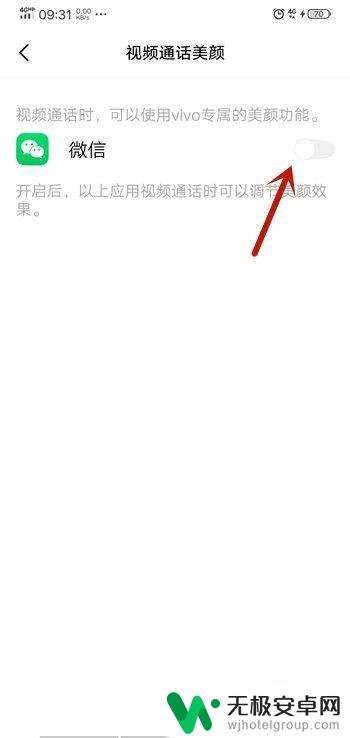
5.按钮变成蓝色时,在使用微信就可以使用美颜功能。进行微信视频美颜。
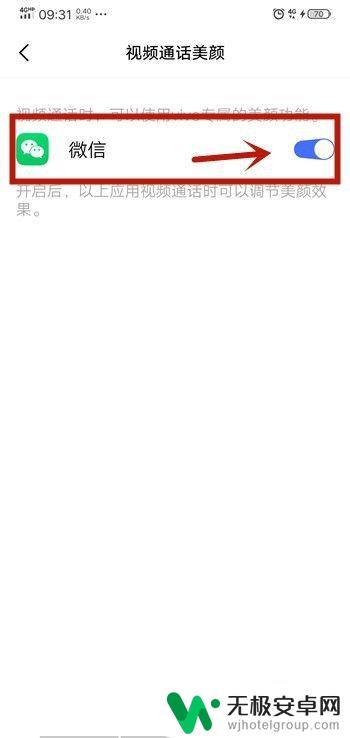
以上就是vivo手机如何设置微信视频聊天美颜的全部内容,如果你也遇到了同样的情况,可以参照小编的方法来处理,希望这对大家有所帮助。











